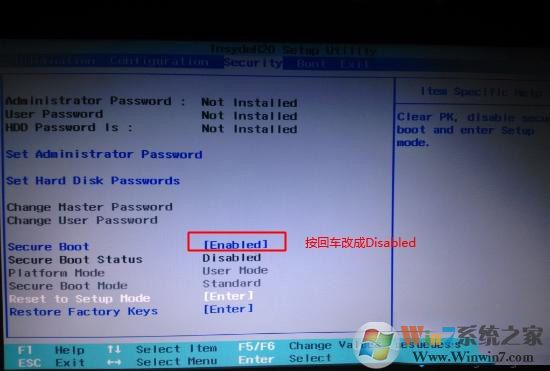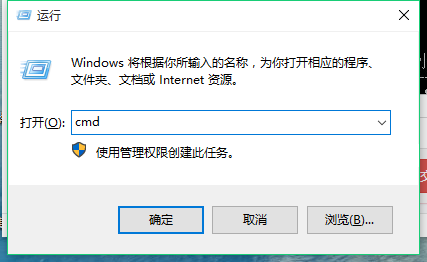- 编辑:飞飞系统
- 时间:2025-03-23
Dell Inspiron 7567是由Dell推出的家庭游戏笔记本电脑。它已预装在Windows 10 64位HOME常规版本中。在内部配置方面,它配备了Intel Core i5 7300HQ四核/四核/四核处理器,DDR4 4GB内存,1TB硬盘驱动器,带有5400 rpm的硬盘驱动器,NVIDIA GEFORCE GTX 1050 4GB高性能离散卡表现很好。
戴尔Inspiron 7567预装win10装win7步骤一:准备工作1。下载以创建USB驱动器启动工具来创建USB驱动器启动磁盘(Micro PE USB驱动器启动磁盘生产方法(Illustration))
2。下载专用于联想计算机的Win7 64位系统:Dell Windows 7 | Dell Ghost Win7 64位终极ISO Mirror V2018
3。解压缩下载的WIN系统,然后将GHO文件复制到USB驱动器启动工具磁盘中;
戴尔Inspiron 7567预装win10装win7步骤二:BIOS修改与U盘启动1。按F2打开计算机时,按F2输入BIOS,按F2输入BIOS接口,切换到安全启动页面,选择Secure Boot enable启用并按Enter键以更改为禁用,请关闭安全启动,否则,启动在安装Win7后会失败,如图所示。
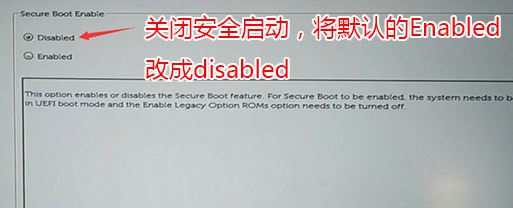
注意:请记住,每次完成戴尔笔记本时都要应用BIOS更改
2。切换到二氧化碳,然后在ppt螺旋科右侧的ppt前面删除钩子,如下图所示;
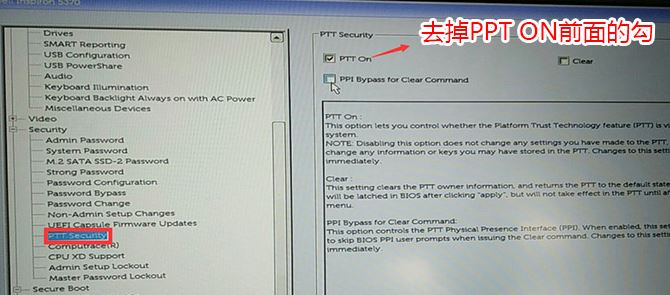
3。切换到高级启动选项,以检查右侧的启用旧式选项ROM选项,如下图所示;
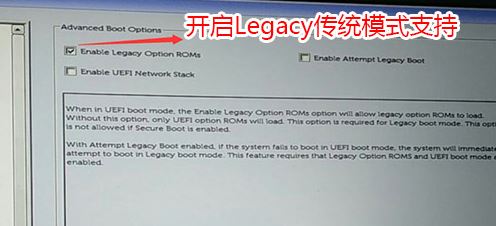
4。将启动序列右侧的UEFI更改为Legacy,将UEFI启动更改为传统启动,然后单击下面的保存,如下图所示;
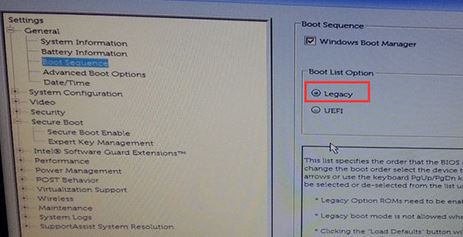
5。注意:切换到系统配置项目。如果硬盘模式为AHCI,请将SATA操作硬盘模式更改为AHCI模式。否则,安装Win7将显示0x000007b蓝屏。更改后,选择退出并保存BIOS,如下图所示;
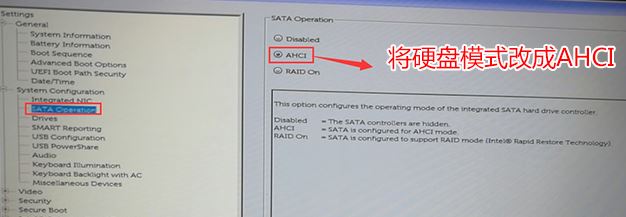
6。插入USB驱动器启动磁盘,在重新启动过程中连续按F12,打开快速启动菜单,然后选择已识别的USB驱动器以从USB驱动器启动,如下图所示;
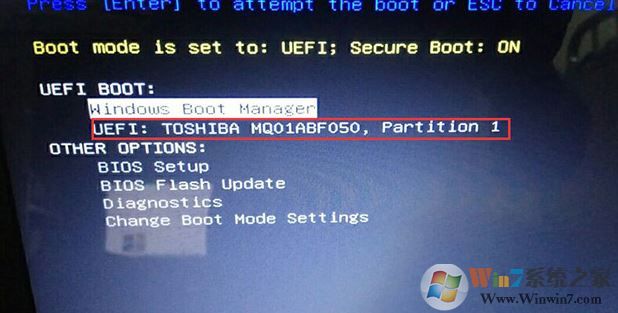
戴尔Inspiron 7567预装win10装win7步骤三:磁盘分区与系统安装1。输入U磁盘启动磁盘,然后使用上下键选择[1]进入PE系统;
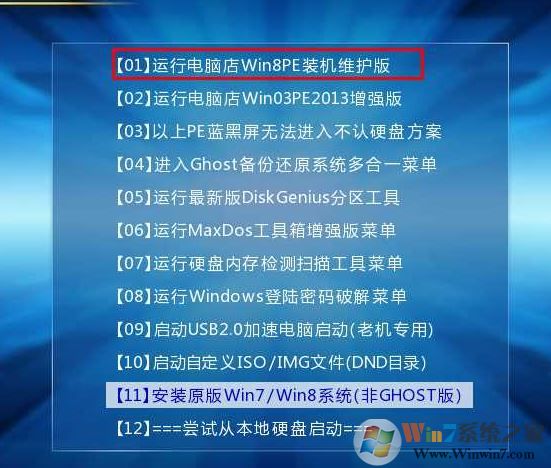
2。在桌面上打开Diskgenius分区工具(DG分区工具);打开磁盘后,选择笔记本电脑硬盘,然后单击“硬盘”以查看菜单中的选项是否将“转换分区表类型转换为mbr格式”,如果是灰色,则是灰色的,那么我们就不'需要重新分配。除了C磁盘系统磁盘和桌面上的信息外,重新安装系统后将不会清除其他磁盘上的信息。如果选项“将分区表类型转换为MBR格式”是可选的。整个硬盘需要格式化,操作方法如下:
删除分区:单击“硬盘” ——以“删除所有分区”。确保信息已在删除之前已传输。删除后,单击[保存更改],如图所示:
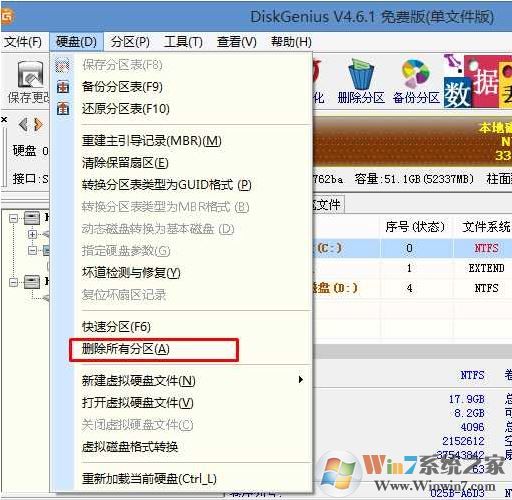
将GPT分区转换为MBR格式:删除分区后,将硬盘分区表类型安装到MBR格式,然后“将分区表类型转换为“硬盘” ——的MBR格式,然后保存更改(以下是以下更改(以下是该图目前是可以指出的,如果它不是尖锐的,则意味着它已转换。
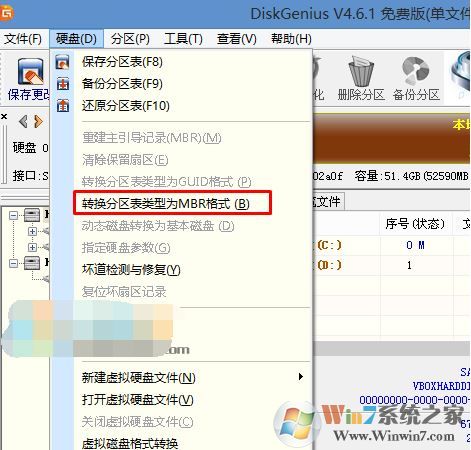
重新分配:磁盘格式转换完成后,单击[快速分区],检查分区表类型到MBR,检查重建主引导记录的MBR,选择所需的分区的数字和大小。当然,您可以单击“自定义”来设置适当的分区,按确定并启动分区(如果是固态驱动器或东芝的硬盘驱动器,则需要对其进行4K对齐),如下所示:
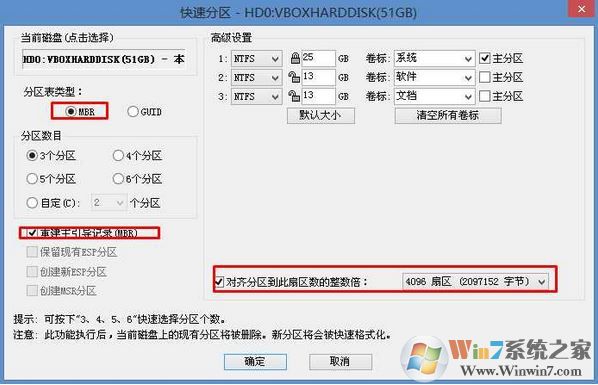
3。分区完成后,在桌面上运行“一键安装和还原”工具,然后选择Win7系统映像文件,将C磁盘用作系统磁盘,在C磁盘中安装Win7系统,然后将其安装单击确定;
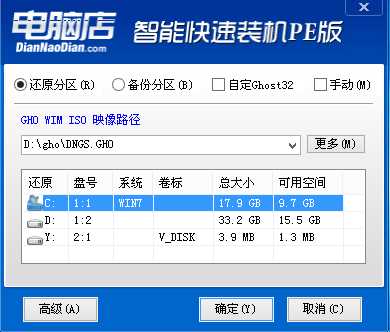
然后将发布GHO安装程序。请勿在此接口中移动计算机或USB驱动器。一方面,将发生故障。当滚动条达到100时,我们将提示我们重新启动计算机。目前,我们单击确定或让其自动重新启动计算机。重新启动后,拔下USB闪存驱动器,系统将自动完成随后的程序安装,直到看到桌面!
以上是Winwin7的编辑向您介绍的内容戴尔Inspiron 7567预装win10装win7图文教程。操作不是很难。您只需要一个USB闪存驱动器即可操作!